微信壁纸如何改苹果手机 iPhone新版微信背景图片设置方法
微信壁纸在苹果iPhone手机中的设置方法一直备受用户关注,随着微信的不断升级,新版微信背景图片的设置方法也有所变化。通过更换微信壁纸,我们可以为手机增添一些个性与美感。本文将介绍如何在iPhone手机上改变微信壁纸,并分享一些实用的设置技巧。无论是想要跟随时尚潮流,还是展现自己的独特风格,都可以在微信壁纸中找到适合自己的选择。让我们一起来看看如何将微信壁纸设置成iPhone手机的心仪背景吧!
iPhone新版微信背景图片设置方法
方法如下:
1.解锁iphone并在桌面内找到“微信”图标并打开
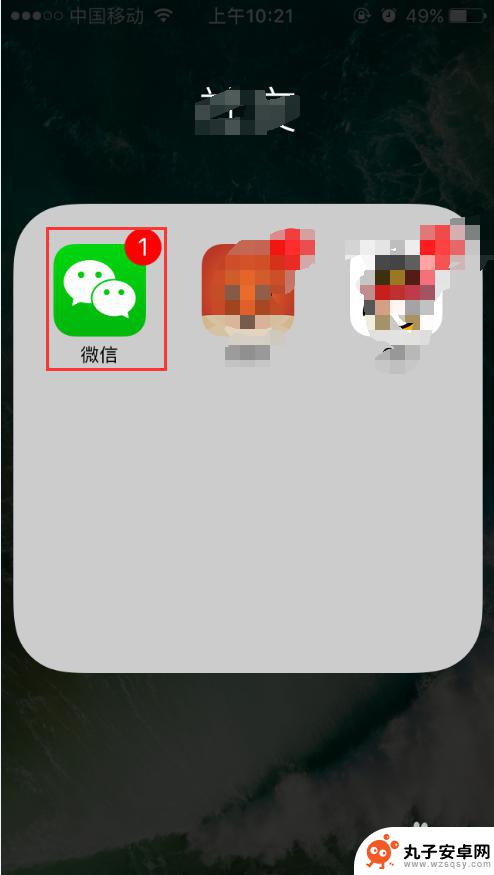
2.进入微信页面后找到右下角的“我”并打开
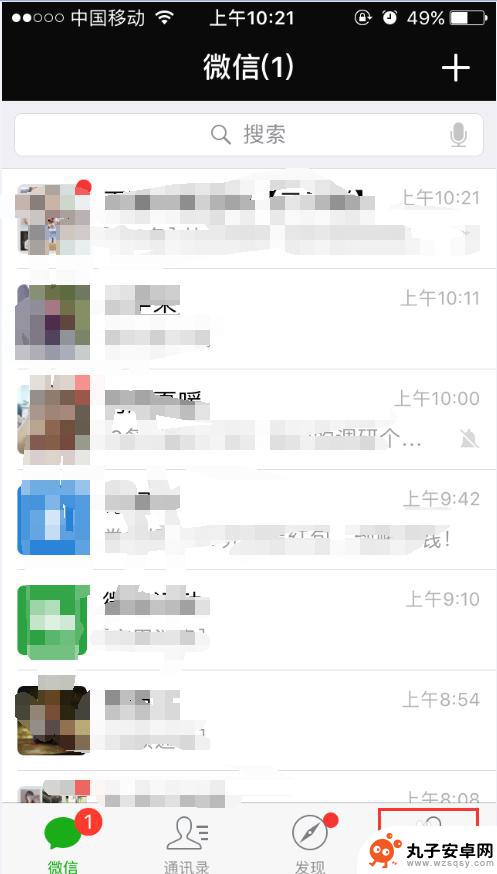
3.进入我页面下并在最下方的位置找到“设置”并打开
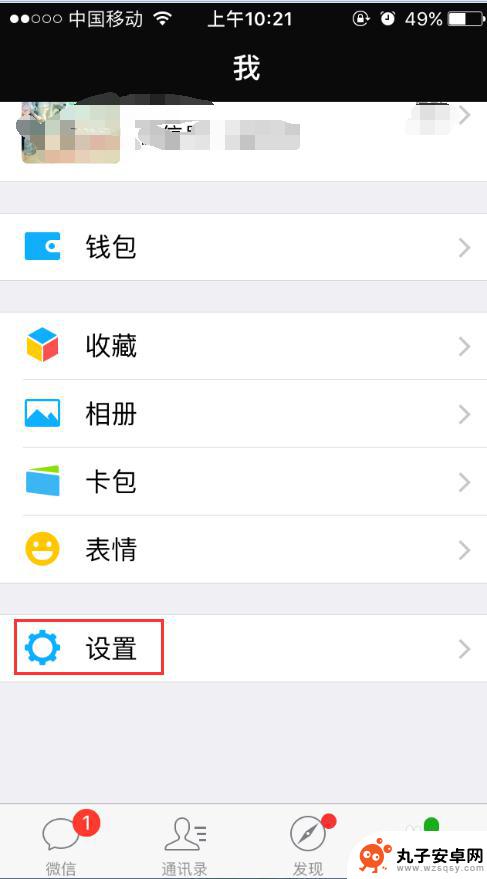
4.进入设置页面后点击上方的“通用”选项并打开
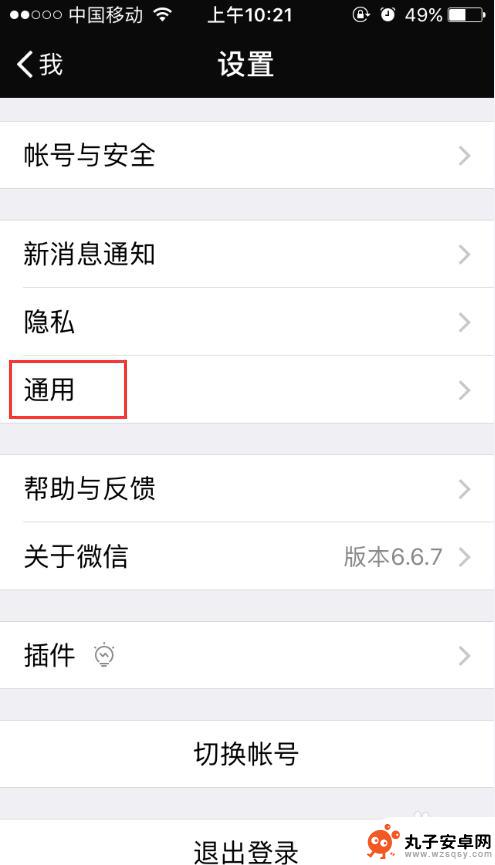
5.通用页面下我们可以看到有很多功能在上方的位置找到”聊天背景“并打开
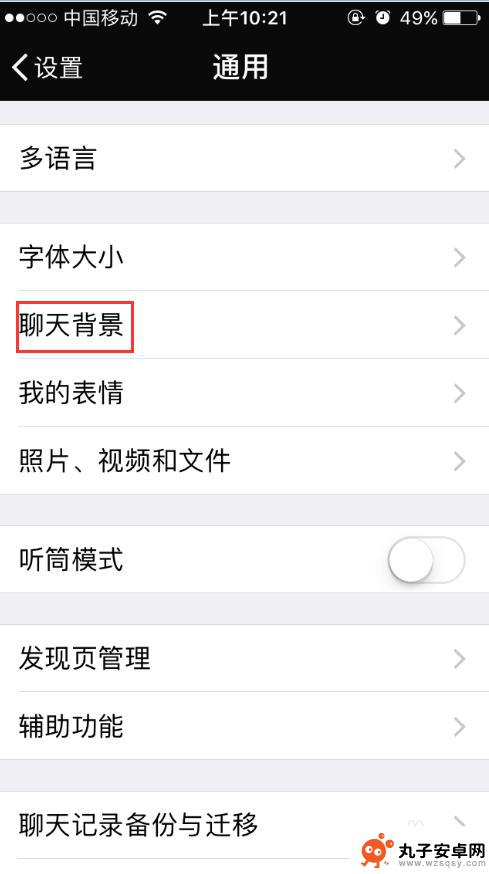
6.在聊天背景页面我们可以选择微信自带的背景图且都需要下载,也可以选择本地相册内的图片当背景。
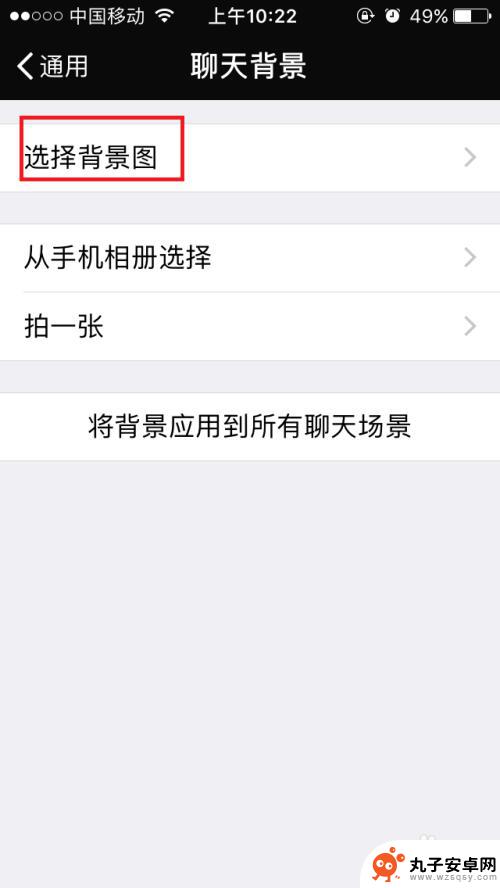
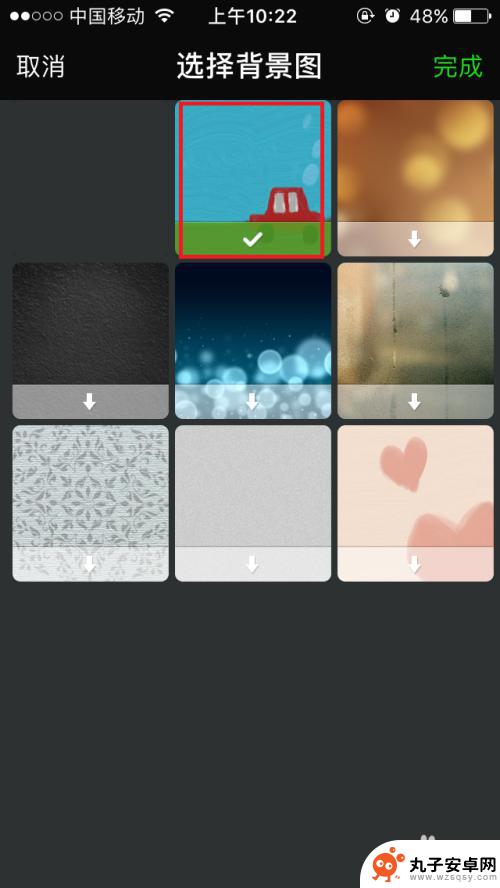
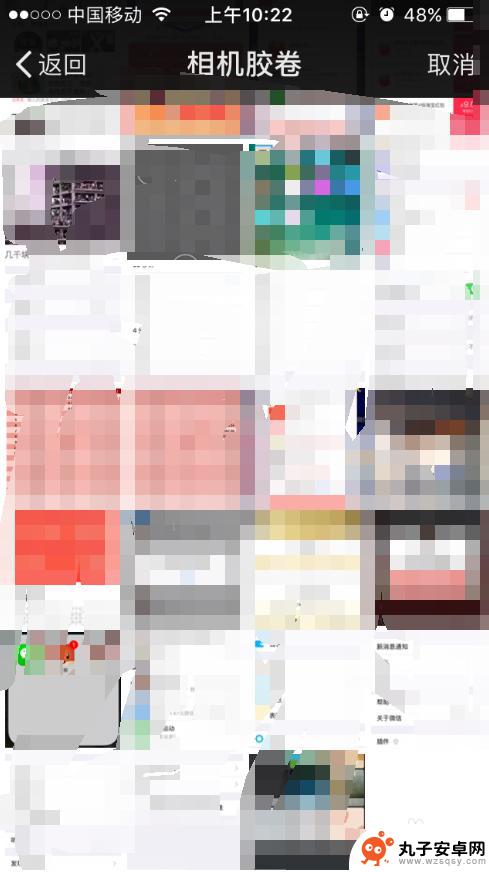
7.选择好要设定背景的图片后点击下方的”将背景应用到所有聊天场景“,这里需要再次确认。设置好以后我们打开一个好友查看一下背景已经生效了
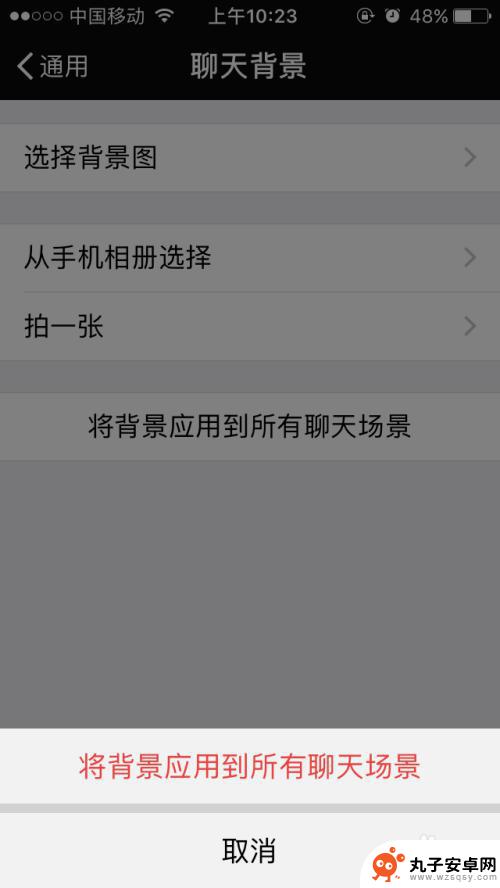
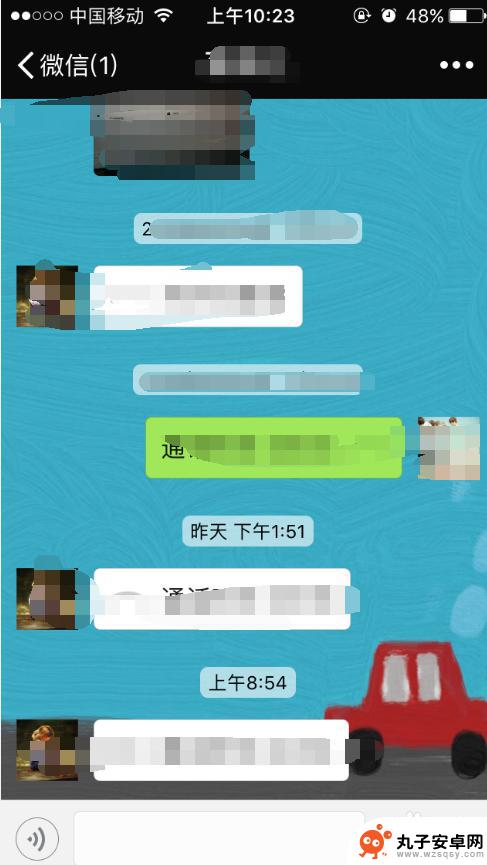
以上就是微信壁纸如何改苹果手机的全部内容,如果遇到这种情况,可以根据小编的操作进行解决,非常简单快速,一步到位。
相关教程
-
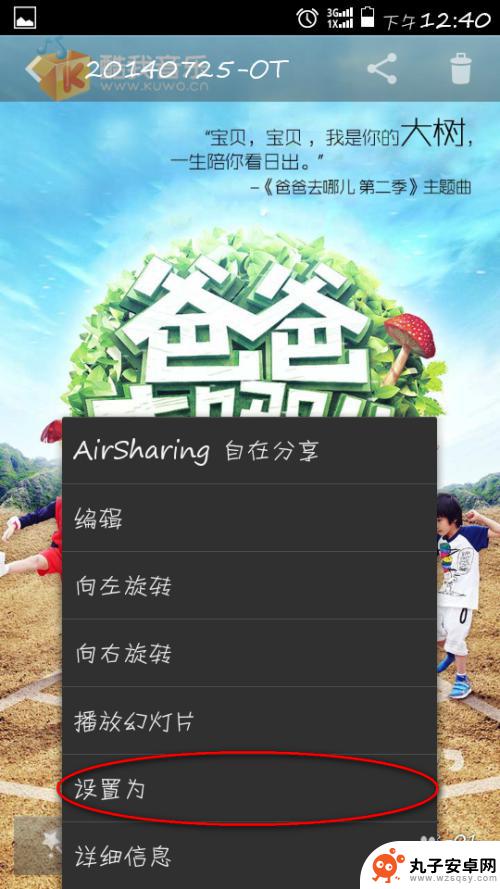 手机如何安装全屏壁纸图片 Android如何轻松设置壁纸
手机如何安装全屏壁纸图片 Android如何轻松设置壁纸现在的手机越来越智能化,不仅可以满足我们的通信需求,还可以为我们带来更多的乐趣,其中设置全屏壁纸图片是手机个性化的重要方式之一。在Android系统中,设置壁纸并不复杂,只需几...
2024-07-07 13:33
-
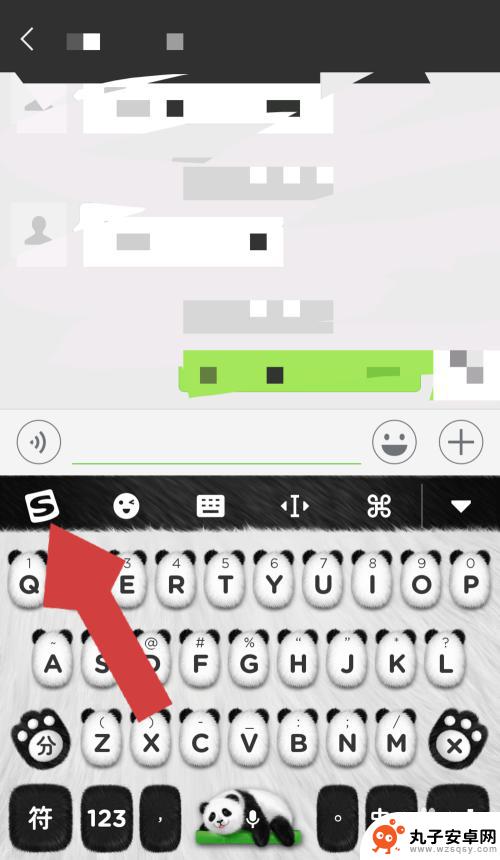 手机键盘如何取消壁纸设置 手机键盘背景壁纸怎么设置
手机键盘如何取消壁纸设置 手机键盘背景壁纸怎么设置在手机上设置键盘背景壁纸是让手机个性化的一种方式,但有时候我们可能想取消这个设置,取消手机键盘背景壁纸的步骤其实并不复杂,只需要在手机的设置中找到相应选项即可。而要设置手机键盘...
2024-12-07 15:19
-
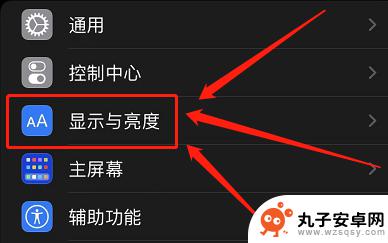 iphone壁纸变黑了 苹果手机背景变成黑色怎么改回来
iphone壁纸变黑了 苹果手机背景变成黑色怎么改回来最近有许多iPhone手机用户反映,他们的手机背景突然变成了一片漆黑,无法还原回原本的壁纸,这一情况引发了广泛的关注和讨论。对于这些用户来说,手机壁纸的变黑无疑给他们的使用体验...
2023-12-26 08:25
-
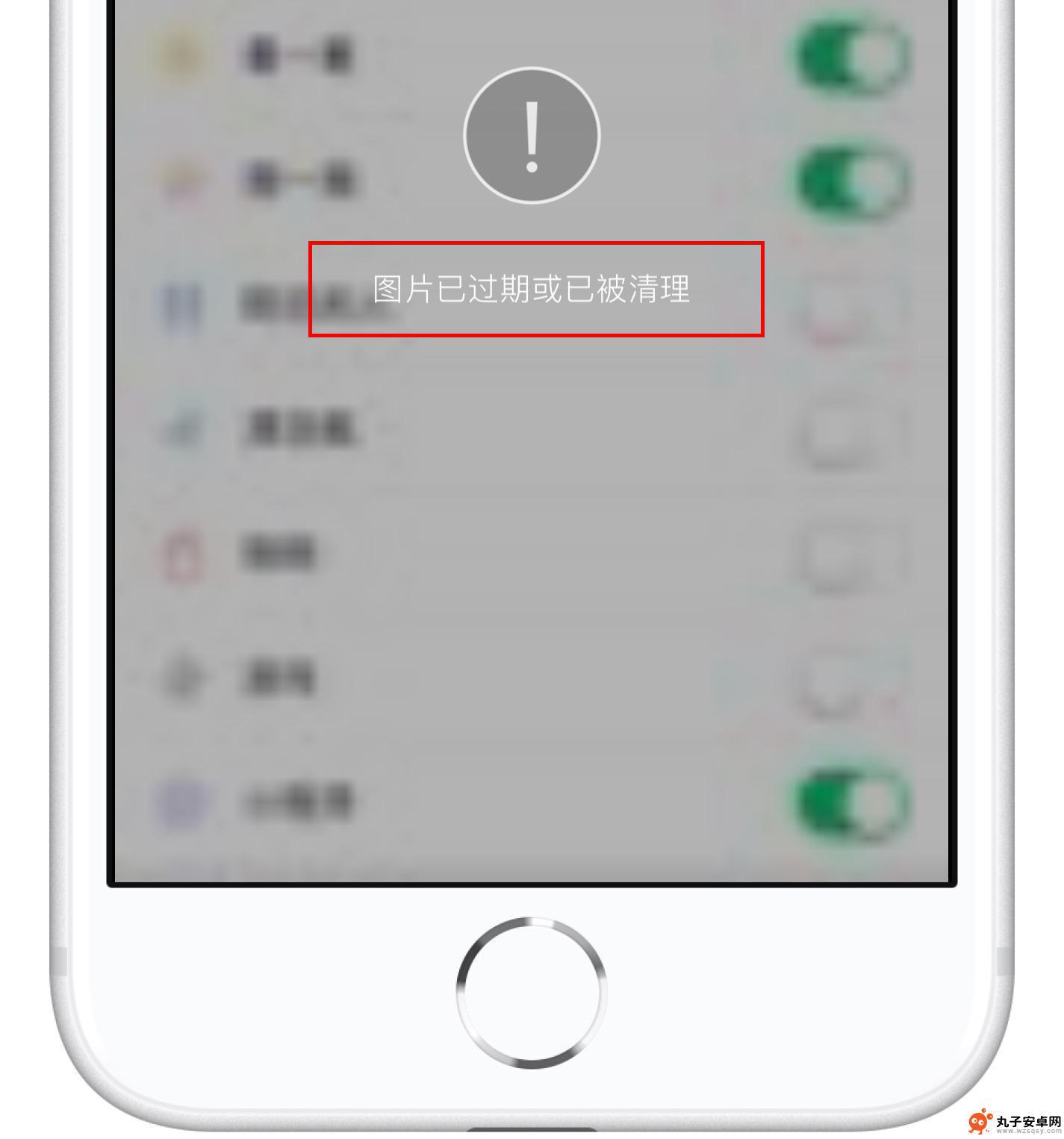 苹果手机微信如何保存文件 如何在 iPhone 上保存微信文件
苹果手机微信如何保存文件 如何在 iPhone 上保存微信文件苹果手机微信如何保存文件一直是用户关心的问题,因为微信中的聊天记录、图片、视频等文件占据了大量的存储空间,在iPhone上保存微信文件并不复杂,用户可以通过微信App内置的功能...
2024-10-28 12:36
-
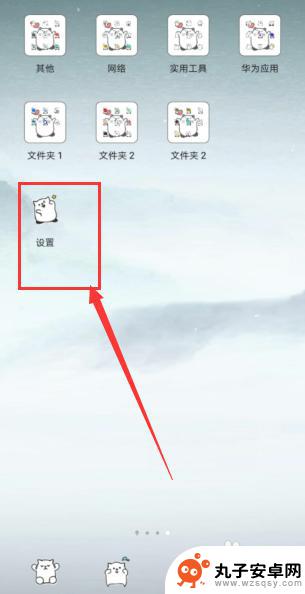 如何设置一个手机壁纸图片 一屏一壁纸设置步骤
如何设置一个手机壁纸图片 一屏一壁纸设置步骤在如今的手机时代,个性化手机壁纸已经成为一种时尚和趋势,设置一个令人满意的手机壁纸图片不仅能提升手机的美观度,还能展现个人的品味和风格。一屏一壁纸的设置方法简单易行,只需按照一...
2024-04-20 10:16
-
 苹果手机wps怎么设置背景图 手机WPS背景图片设置方法
苹果手机wps怎么设置背景图 手机WPS背景图片设置方法在使用苹果手机的WPS办公软件时,很多用户都希望能够个性化设置背景图片,以提升工作效率和提升使用体验,苹果手机WPS如何设置背景图呢?手机WPS背景图片设置方法非常简单,只需要...
2024-08-04 10:41
-
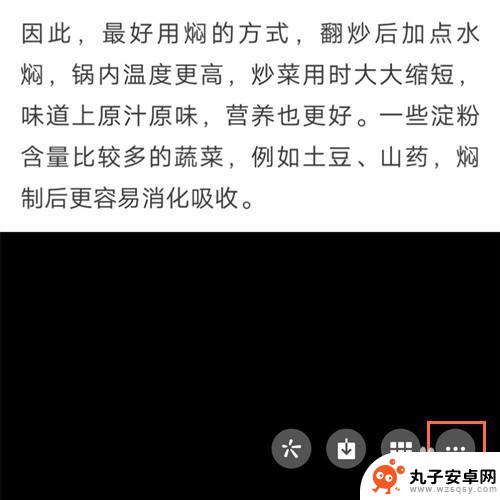 手机微信图片怎么转换成pdf格式 将微信聊天文字图片转换为PDF文件的方法
手机微信图片怎么转换成pdf格式 将微信聊天文字图片转换为PDF文件的方法随着手机微信的普及和使用,我们经常会与他人通过微信进行文字聊天并发送图片,有时候我们需要将这些文字和图片保存下来,或者与他人分享,却发现微信并没有提供直接转换为PDF格式的功能...
2023-12-13 10:30
-
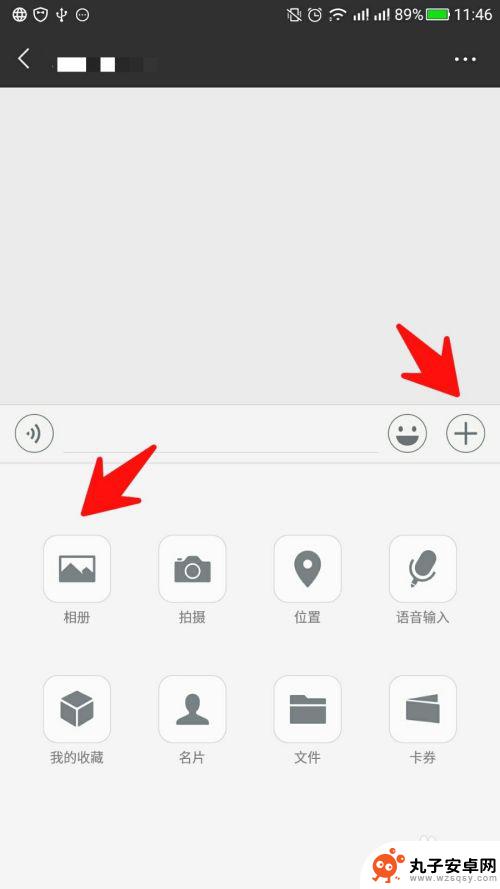 手机设置发送图片怎么设置 如何通过微信发送手机照片原图
手机设置发送图片怎么设置 如何通过微信发送手机照片原图手机已经成为我们生活中不可或缺的一部分,而手机照片更是我们记录生活点滴的重要方式之一,很多人在发送手机照片时却遇到了困扰,不知道如何设置手机来发送高清原图,或者在微信中发送照片...
2024-06-22 09:19
-
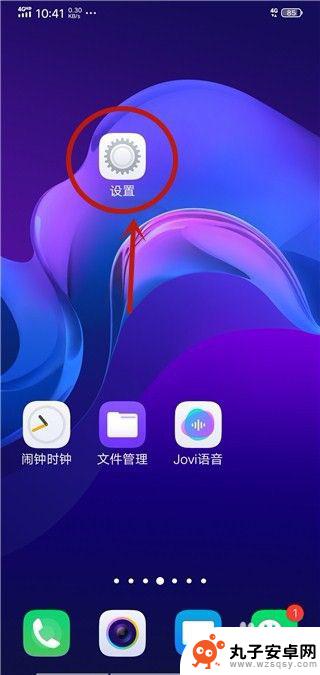 手机微信如何撤销颜色 微信黑色主题取消方法
手机微信如何撤销颜色 微信黑色主题取消方法微信作为人们日常生活中不可或缺的社交工具,其设计和功能一直备受关注,近日微信推出了黑色主题,让用户可以在手机微信中切换至黑色背景,给人带来不同的视觉体验。有些用户可能不喜欢这种...
2024-08-13 10:20
-
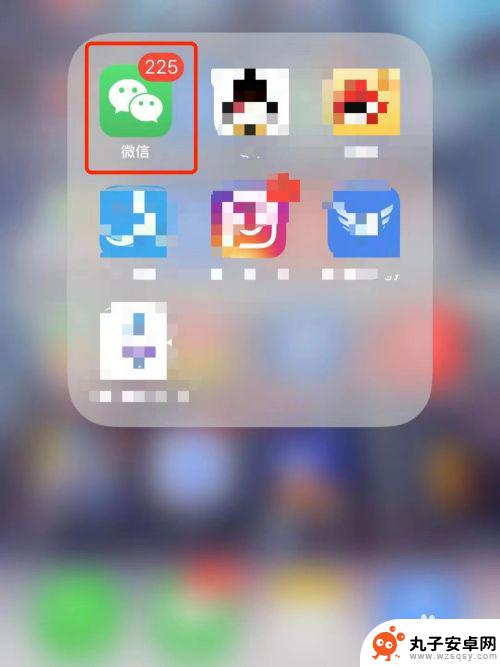 苹果手机怎么设置铃声多多微信铃声 苹果手机微信铃声如何修改
苹果手机怎么设置铃声多多微信铃声 苹果手机微信铃声如何修改在如今的社交媒体时代,微信已经成为了人们生活中不可或缺的一部分,而作为苹果手机用户,我们可能会对如何设置铃声多多微信铃声以及如何修改苹果手机微信铃声感到困惑。事实上苹果手机的设...
2024-01-18 12:31
热门教程
MORE+热门软件
MORE+-
 步步吉祥app手机版
步步吉祥app手机版
44MB
-
 趣动漫app
趣动漫app
58.27M
-
 咪咕圈圈漫画软件手机版
咪咕圈圈漫画软件手机版
19.61M
-
 漫天玉漫画最新版本
漫天玉漫画最新版本
52.31M
-
 ABC学习机安卓版本
ABC学习机安卓版本
29.43M
-
 武汉教育电视台手机版
武汉教育电视台手机版
35.59M
-
 声远论坛包
声远论坛包
37.88M
-
 在线翻译神器app软件
在线翻译神器app软件
11.91MB
-
 青云租app官网版
青云租app官网版
27.65MB
-
 家乡商城手机版
家乡商城手机版
37.66MB